Все пользователи компьютеров рано или поздно сталкиваются со снижением производительности его работы. Причем не только при активном использовании, а уже при включении. Если исключить из списка причин все аппаратные неисправности (например, естественный износ жесткого диска), то останутся только неполадки (или «тормоза») в работе операционной системы.
С ЧЕМ СВЯЗАНА ДЛИТЕЛЬНАЯ ЗАГРУЗКА ОПЕРАЦИОННОЙ СИСТЕМЫ?
Работая за компьютером, пользователь устанавливает, удаляет, обновляет приложения и драйверы, загружает из интернета, создает и оперирует с файлами. Практически все сетевые программы (особенно браузеры) генерируют сотни временных файлов и создают столько же записей в реестре, «забывая» потом удалять их. Все это время Windows и/или системные приложения перенастраивают конфигурацию драйверов и/или параметры работы системы.
Как скоро операционная система будет притормаживать (а этот момент наступит в любом случае), зависит от интенсивности использования компьютера и совершаемых пользователем действий, особенно связанных с драйверами, системными приложениями и параметрами.
Почему долго загружается Windows ? Всё что Вам нужно знать о скорости включения компьютера
Именно во время загрузки система единовременно выполняет больше всего задач, т.к. ей требуется распознавать подключенные устройства, загружать в память данные в большом объеме и т.д. Ввиду накопления мусора в системных папках, засорения реестра ненужными записями, расширения списка автоматически загружающихся при старте компьютера программ, операционной системе требуется все больше и больше времени на первоначальную загрузку.
ЧТО ДЕЛАТЬ, ЕСЛИ КОМПЬЮТЕР ДОЛГО ЗАГРУЖАЕТСЯ?
В перечень действий по оптимизации времени загрузки компьютера входят:
- Очистка реестра от ненужных/ошибочных записей.
- Удаление временных файлов, журналов и прочих невостребованных обычными пользователями мусорных данных, обычно генерируемых либо самой системой, либо запускаемыми программами.
- «Чистое» (вместе с остаточными файлами и записями в реестре) удаление неиспользуемых программ. По этой теме у нас есть две статьи с инструкциями по полному удалению программ и UWP-приложений, входящие в состав Windows 10 .
- Отключение ненужных системных функции и приложений. К примеру, во всех последних версиях Windows предусмотрена программа OneDrive — клиент облачного хранилища от Microsoft. Другой пример — программа «Xbox Game Bar», которая востребована лишь геймерами. Оба этих приложения загружаются вместе с системой, но пользователями в дальнейшем не используются. По этой теме у нас также имеется отдельная статья с инструкциями .
- Выполнение дефрагментации жесткого диска. Процедура помогает немного и совсем не помогает, если вместо жесткого диска используется твердотельный SSD-накопитель.
Как только компьютер начинает долго загружаться, многие пользователи начинают искать информацию в сети об ускорении работы ПК. И в основном они находят (или им навязываются) легкие решения — якобы достаточно установить какую-то чудо-программу, просто запустить ее, кликнуть по одной кнопке и на этом все.
Долго запускается ОС Windows 10 . Проблема в Intel® Management Engine Interface . Решение #2
Легкими решениями являются всевозможные утилиты для очистки и оптимизации компьютера/системы. Их разработчики уверяют, что после обслуживания ПК их программными инструментами Windows значительно ускорится, компьютер будет загружаться быстрее. Но мало кто обращает внимание на то, что компания-разработчик не несет ответственности за ухудшение работы ПК после его обслуживания предлагаемой утилитой.
Но мы не хотим этим сказать, что использовать такие утилиты нельзя. Можно, только делать это нужно осторожно. Все эти программы, в особенности те, что предлагают очистку реестра и оптимизацию Windows путем перенастройки системных параметров, могут легко навредить. Не секрет, что утилиты-чистильщики могут «случайно» удалить исправные записи в реестре, а оптимизаторы — активировать или деактивировать функцию, вследствие чего компьютеру станет только хуже.
ОЧИСТКА И ИСПРАВЛЕНИЕ РЕЕСТРА ПРИ ПОМОЩИ СТОРОННИХ ПРОГРАММ
Для примера будем использовать платную Pro-версию утилиты CCleaner . Первым шагом будет создание резервной копии реестра, что поможет в будущем вернуть его к первоначальному состоянию. Это можно сделать при помощи утилиты CCleaner или стандартным способом, используя системное приложение «Редактор реестра»:
- Нажмите одновременно клавиши «Win + R», введите в окно «Выполнить» без кавычек команду «regedit» и нажмите «ОК».
- В левой части окна открывшейся программы кликните правой кнопкой мыши по корневому разделу реестра «Компьютер», выберите из контекстного меню пункт «Экспортировать». Процедура обычно занимает 10-30 секунд.

Далее работаем программой CCleaner:
- Откройте вкладку «Реестр». В левой части окна появится список категорий записей реестра, с которыми работает программа CCleaner.

- Начнем очистку первой в списке категории — «Отсутствующие библиотеки DLL». Снимите галочку со всех пунктов, кроме этого, и нажмите кнопку «Поиск проблем»:

- В нашем случае обнаружилось только 4 DLL-библиотеки, информация о которых занесена в реестр, но сами файлы на компьютере отсутствуют. Удалим записи, сначала нажав кнопку «Исправить выбранное…» в правом нижнем углу, а затем «Исправить отмеченные» в появившемся окне.

- Проделайте то же самое со всеми остальными категориями, начав с «Неиспользуемых расширений файлов».
Конечно, можно выполнить очистку всех предлагаемых CCleaner категории за раз, но индивидуальная их обработка — более безопасна. Если компьютер после очистки будет работать еще хуже, всегда можно восстановить предыдущее состояние реестра, используя ранее созданную нами резервную копию. Делается это следующим образом:
- Запустите «Редактор реестра»
- В меню «Файл» выберите пункт «Импорт».
- В новом окне укажите путь до созданной копии реестра (в нашем случае — «reg_copy.reg»), нажмите «Открыть».

Совет: после окончания очистки очередной категории записей реестра рекомендуем создавать новую его резервную копию.
ОЧИСТКА МУСОРА
Как и в случае с очисткой/исправлением реестром, удаления мусора при помощи любой сторонней утилиты требует осторожности. Полностью вывести систему из строя вряд ли удастся, но действия таких программ все же могут привести к некоторым неудобствам (как правило, это касается работы установленных на компьютере программ).
Чистить мусор можно при помощи того же CCleaner. Если при чистке реестра рекомендуется создавать его резервную копию, то перед удалением мусора не будет лишним создать контрольную точку восстановления:
- Запустите программу «Выполнить» (Win + R) и выполните в ней команду — systempropertiesprotection:

- Откроется окно «Свойства системы». Если функция восстановления системы отключена, нажмите кнопку «Настроить» (если включена, пропустите следующий шаг).

- Установите флажок напротив пункта «Включить защиту системы», ниже — переместите ползунок «Максимальное использование» примерно на 20%, нажмите «Применить».

- В окне «Свойства системы» нажмите кнопку «Создать». Откроется небольшое окно — впишите в него любое название для точки восстановления и нажмите «Создать».

Вернемся к удалению мусора:
- Откройте в CCleaner вкладку «Стандартная очистка».
- Слева отобразятся две дополнительные вкладки — «Windows» и «Приложения».

- Во вкладке «Windows» нас больше интересует мусор, сгенерированный штатным файловым менеджером «Проводник» и самой системой. И там, и там мусор замедляет загрузку системы.
- Заметим, что в CCleaner по умолчанию отмечены лишь те категории удаляемого мусора, которые точно не приведут к возможной утере важных данных.

Рекомендуем по всем пунктам найти справку в интернете, чтобы определиться, стоит ли ставить флажок напротив них (по некоторым пунктам утилита CCleaner сама выводит подсказки — можно ориентироваться по ним). Вот некоторые важные моменты:
- «Недавние документы» у «Проводника». Сами документы не удаляются с диска — просто исчезнет их список в списке «Быстрый доступ» или «Недавние документы».
- Если отметить «Сетевые пароли», то удалятся пароли доступа к общим сетевым ресурсам в локальной сети, удаленным FTP-серверам и т.д.
- «Отчет об ошибках» в разделе «Система». При каждом сбое программ/функций/драйверов Windows заносит в свой журнал техническую информацию, которая интересна только специалистам. Смело удаляем.
- «Старые Prefetch-данные» — это специальные кэш-данные, ускоряющие загрузку часто используемых программ в память. Их можно смело удалять, т.к. большое количество Prefetch-данных может сказаться на быстродействии системы в целом. Со временем, конечно, Prefetch-данные будут генерироваться по новой.

- Откройте вкладку «Приложения». CCleaner предложит очистить мусор браузеров. Главное, снять флажки с элементов «Автозаполнение форм» и «Сохраненные пароли», иначе все сохранные в браузере логины и пароли удалятся.

- Откройте раздел «Хранилище Windows». Отсюда можно удалить файлы, сгенерированные системными приложениями вроде «Карты» (Maps). Многие из перечисленных тут программ запускаются вместе с системой. Если нет планов избавиться от них полностью (это уже отдельная тема), то можно хотя бы удалить оставленный ими мусор, что также должно увеличить скорость загрузки системы.

- В разделе «Windows» еще больше категорий — основная их часть уже помечена программой на обработку. Среди неотмеченных есть, например, пункт «Device Manager Cache» (кэш Диспетчера устройств). Этот кэш можно смело удалять, он все равно создастся повторно при подключении к компьютеру любого внешнего устройства.

- Касательно остальных пунктов (как в этом, так и в других разделах) — перед тем, как их отметить, лучше также навести по ним справки в сети.
Если манипуляции с удалением мусора нарушили работу системы, ее можно будет откатить до предыдущего состояния, используя созданную ранее точку восстановления:
- Выполните команду «rstrui» в приложении «Выполнить».

- В открывшемся окне переведите переключатель в позицию «Выбрать другую точку восстановления»

- Кликните по созданной ранее точке восстановления и нажмите «Далее».

- Ожидайте окончания процедуры.
УДАЛЕНИЕ ПРОГРАММ И ДРУГИХ ОБЪЕКТОВ ИЗ АВТОЗАГРУЗКИ
Многие пользователи Windows считают, что в автозагрузке находятся одни лишь программы. Их список можно посмотреть практически из любой утилиты для обслуживания ПК или даже в «Диспетчере задач» (Windows 10):

На изображении видно, что список автозагрузки состоит всего из 6 пунктов. При необходимости любую программу можно убрать из этого списка — достаточно выделить ее, затем нажать кнопку «Отключить». Но этих действий почти всегда недостаточно для решения проблемы с длительностью загрузки компьютера, т.к. в автозагрузке, на самом деле, всегда присутствуют не перечисленные здесь программы и ряд других объектов.
Ознакомиться с реальным списком автозагрузки и отредактировать его можно при помощи бесплатной утилиты Autoruns :

На скриншоте выше видно, что список автозагрузки довольно обширен. Его можно легко сократить — достаточно просто снять галочку перед любой строкой в таблице (для этого Autoruns следует запускать от имени администратора).
Что именно еще можно убрать из автозагрузки? Например, все записи, что выделены в таблице желтым цветом, а также содержат строку «File not found». Т.е. файла, помещенного в автозагрузку, уже не существует, а системе при загрузке все равно приходится тратить время на попытку его запуска.

Но не стоит выключать все, что отображено в Autoruns. Некоторые пункты убрать из автозагрузки и вовсе не выйдет — например, все то, что приведено в разделе «KnownDLLs».

Здесь мы можем порекомендовать воспользоваться поиском в интернете по тем или иным программам, DLL-библиотекам и прочим объектам, обнаруженным утилитой Autoruns, а затем точно решить — исключать ли его из автозагрузки. Мы сделали то же самое по отношению к двум файлам — «dtlitescsibus.sys» и «dtliteusbbus.sys». Как оказалось, эти файлы относятся к драйверу виртуальных приводов (дисководов), создаваемых программой DAEMON Tools. Но с компьютера она уже была удалена ранее, но два этих файла по-прежнему числятся в списке автозагрузки, т.е. загружаются каждый раз и, по сути, просто «болтаются» в памяти. Поэтому смело исключаем их.

Подобных файлов на компьютере может быть множество. Поищите по ним информацию в интернете и, удостоверившись в их бесполезности, исключайте их автозагрузки. Кстати, удаление любого объекта из автозагрузки не удаляет сам файл — Autoruns просто делает запись реестра по ним неактивной. Т.е. при необходимости программу/файл/библиотеку можно легко вернуть в автозагрузку, повторно пометив объект флажком.
- Инструкции
- Лучшие программы
- Полезные советы
Источник: www.softsalad.ru
Компьютер стал медленно работать
Привет, друзья. В этой статье предлагаю рассмотреть актуальнейшую тему — компьютер стал медленно работать. Имеется в виду, конечно же, ПК или ноутбук на базе Windows.
Если компьютер стал тормозить, подвисать или даже глючить после какой-то определённой процедуры, о которой вы осведомлены или даже сами лично инициировали – обновление до новой версии Windows 10, применение к операционной системе твиков, установка сомнительного софта, аппаратная разборка компьютера и сборка по новой и т.п., то, очевидно, что именно эта процедура и стала причиной проблемы. А как быть, если вы не знаете, почему ваш компьютер стал работать медленнее, чем какое-то время назад? Если никаких потенциально рисковых операций на компьютере вы не запускали. Ниже мы разберём самые распространённые причины, почему компьютер может начать тормозить, и поговорим об устранении этих причин.
Компьютер стал медленно работать

Жёсткий диск HDD
Друзья, частая причина медленной работы Windows – доживающий своё предзакатное время устаревший тип жёстких дисков HDD. В комплексе с также устаревшей и подверженной фрагментации файловой системой NTFS, которая используется в Windows, диски HDD и есть причина, почему Windows через какое-то время после новой установки начинает тормозить.
Активная работа системы приводит к фрагментации её данных, а тип дисков HDD с нелинейными чтением и записью мелких файлов, т.е. файлов, разбросанных по разным участках поверхности диска, справляется отвратительно. Скорость нелинейных чтения и записи мелких файлов у HDD часто не достигает и 1 Мб/с. Если вы до сих пор используете для работы Windows диск HDD, смените его на диск современного типа SSD. Особенно если вы работаете с Windows 10, последняя версия системы от Microsoft из-за её сложностей особо чувствительна к типу жёсткого диска, и она в принципе нормально будет работать только на дисках SSD. Если пока что у вас возможности заменить диск HDD на SSD нет, делайте регулярно дефрагментацию диска С. И можете воспользоваться прочими советами, как улучшить работу c HDD, в статье сайта «На компьютере тормозит жёсткий диск».
Важно: никогда не дефрагментируйте диски SSD.
Может быть так, компьютер стал медленно работать из-за ошибок файловой системы Windows. Проверьте диск С и прочие разделы жёсткого диска штатной утилитой Windows Chkdsk. Но может быть и так, что жёсткий диск (вне зависимости от типа) доживает свои последние дни из-за наличия на нём бэд-блоков или прочих повреждений. Продиагностируйте жёсткий диск по статье сайта «Hard Disk Sentinel: диагностика жёстких дисков для чайников».
Мало места на диске С
Причиной, почему компьютер стал медленно работать, может быть то, что на диске С Windows осталось мало свободного места. Друзья, нельзя допускать захламления диска С, операционной системе всегда нужно, так сказать, пространство для манёвров. Чтобы Windows нормально работала, необходимо, чтобы на диске оставалось свободного места как минимум 20%. А сам объём диска С оптимально должен быть 80-100 Гб без учёта специфических ресурсоёмких игр или программ. Вызовите на диске С в проводнике контекстное меню, откройте свойства.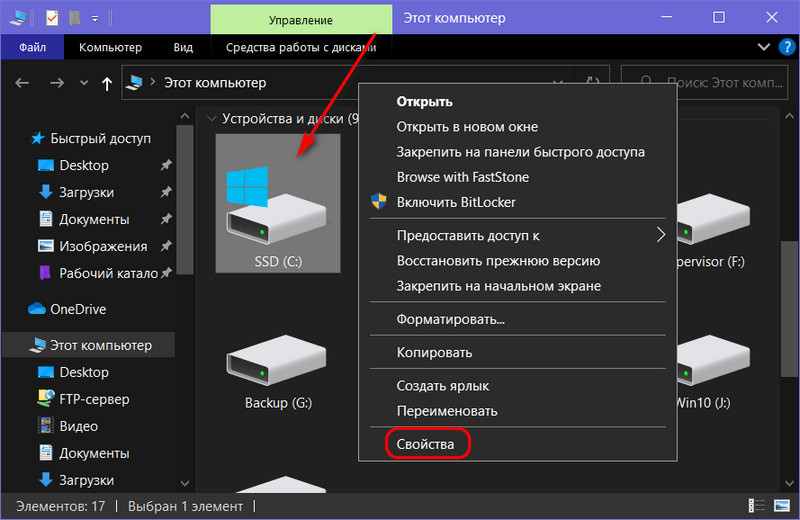
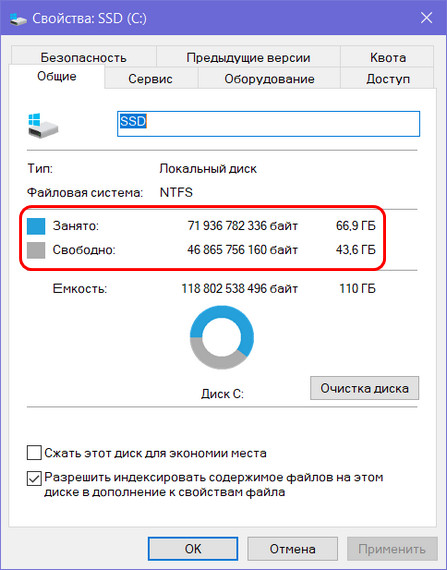 Если осталось мало места, примите меры по очистке диска С. Таких мер существует много – автоматическая очистка операционной системы, удаление содержимого различных системных папок, удаление ненужных драйверов и пр.
Если осталось мало места, примите меры по очистке диска С. Таких мер существует много – автоматическая очистка операционной системы, удаление содержимого различных системных папок, удаление ненужных драйверов и пр.
Отсылки на статьи, детально описывающие различные способы очистки Windows, смотрите в публикации «Очистка Windows». Из этих статей отдельно отмечу «Контроль памяти Windows 10», это обзор современной функции «Десятки», которая, помимо очистки операционной системы по факту, может предложить автоматизацию очистки согласно заданным нами критериям. Однако если у вас объём диска С меньше 80 Гб, то лучше, конечно же, увеличить этот объём за счёт объёма другого раздела жёсткого диска. Как это сделать, смотрите в статье сайта «Как увеличить диск C за счёт диска D без потери данных бесплатной программой AOMEI Partition Assistant».
Вирусы
Если компьютер стал работать медленно вдруг ни с того, ни с сего, очень может быть, что в систему проник вирус, шпион, майнер или прочий зловред. В таком случае аппаратурные компоненты могут подвергаться сильным нагрузкам из-за процессов работы вредоносного ПО, и компьютер, соответственно, будет работать ощутимо туже.
Необходимо проверить компьютер для начала антивирусными средствами. Детали по этой теме смотрите в статье «Как проверить компьютер на вирусы». Затем, друзья, почитайте о таком вредоносном типе ПО как программы-шпионы в статье сайта «Шпионские программы». В ней в конце вы найдёте рекомендуемые программы по нейтрализации шпионов. И ещё почитайте о вирусах-майнерах в статье сайта «Что делать, если на компьютере вирус-майнер» и последуйте приведённым в этой статье советам.
Перегрев комплектующих
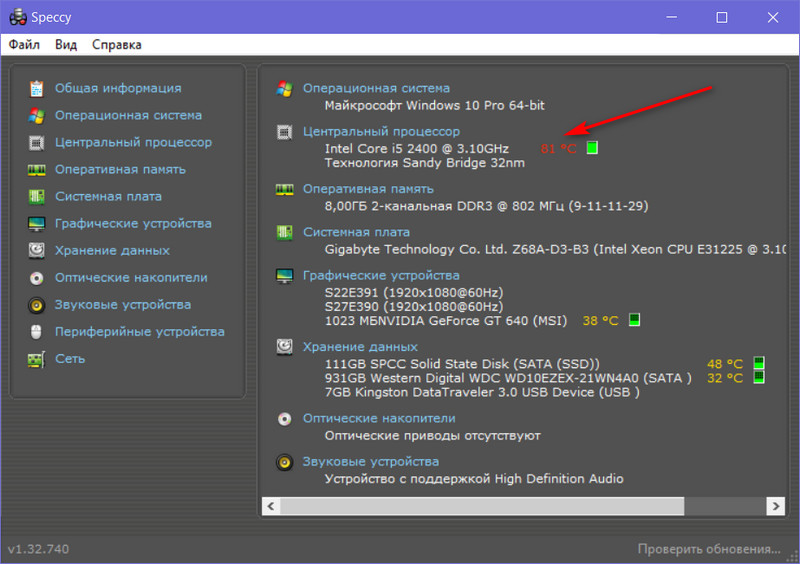
Замедлившаяся работа компьютера может свидетельствовать о перегреве его комплектующих – процессора, видеокарты, жёсткого диска, материнской платы. Перегрев может быть следствием скопления пыли в корпусе ПК или ноутбука, высохшей или неправильно нанесённой термопасты процессора, поломки кулера, а также неполадок в работе самих комплектующих.
Необходимо отследить их температуру, и лучше всего это сделать программой Speccy. Она бесплатная, русскоязычная и в главном окошке комплексно показывает температуру всех комплектующих компьютера. Жёлтые значения температуры – это нормальные значения, оранжевые – тревога, красные значения – перегрев.
Скачать программу Speccy можете на её сайте . И также можете почитать о её возможностях в статье нашего сайта «Speccy: как рассказать о проблеме с компьютером наиболее точно». Если перегрев комплектующих имеет место быть, необходимо почистить ПК или ноутбук, заменить термопасту процессора.
Если и после этого температура не стабилизируется, нужно детально разбираться с причинным устройством, возможно, оно неисправно. Также учтите, друзья, что летом незначительный перегрев компьютерных комплектующих может быть из-за жаркой погоды и того, кто компьютер находится в плохо кондиционируемом помещении. В таком случае можно просто увеличить обороты кулера в BIOS, если материнская плата такую возможность предусматривает. Также если у вас ПК, можно заменить кулер на более мощный или установить в корпус дополнительный кулер. Для ноутбуков можно купить охлаждающую подставку.
Слабый компьютер
Выше мы говорили о жёстком диске как о приоритетном аппаратном компоненте ПК или ноутбука, от которого зависит быстродействие Windows. Но также не стоит сбрасывать со счетов прочие комплектующие – слабый процессор, малый объём оперативной памяти, в принципе старое поколение железа.
Если ваш компьютер стал медленно работать в контексте того, что вы это заметили в последние годы использования Windows 10, это, друзья, цена эволюции операционной системы. Будучи выпущенной в 2015 году, Windows 10 в плане ресурсоёмкости не особо отличалась от Windows 8.1. Но Windows 10 дважды в год функционально обновлялась, пополнялась новыми наработками Microsoft.
И, соответственно, со временем стала более тяжёлой, более требовательной к аппаратным ресурсам компьютера, хоть официально Microsoft этого и не признаёт. Даже сегодня в числе официальных системных требований к Windows 10: процессор – не менее 1 ГГц, а оперативная память – не менее 1 Гб. Ну пусть руководство Microsoft поработает с сегодняшней «Десяткой» на компьютере с одноядерным процессором 1 ГГц и «оперативкой» 1 Гб. Это невозможно. Друзья, у Windows 10 значительно больше фоновых системных процессов, чем у Windows 8.1 и Windows 7. И, естественно, если у вас слабый или старый процессор, он будет плохо справляться с нагрузками «Десятки».
Если вы хотите работать с Windows 10, меняйте поколение базового железа ПК (материнка, процессор, оперативная память). Берите процессор помощнее, если у вас слабый. Добавляйте оперативную память до 8 Гб, если у вас меньше. Для «Десятки» оптимально хотя бы поколение железа, работающее с оперативной памятью DDR3.
В идеале лучше, конечно же, железо, работающее с памятью DDR4, это актуальное на дату написания статьи поколение «оперативки». Но актуальным ему осталось быть недолго: уже в этом, 2021 году обещается официальный старт поколения оперативной памяти DDR5. Так что если вы ещё сидите на DDR2, делайте апгрейд, друзья.
Тем более, что сейчас на вторичном рынке много годного железа поколения DDR3 по доступным ценам. Вам в помощь статья сайта «Как недорого сделать апгрейд раритетного компьютера». Или берите новую компьютерную начинку поколения DDR4. У нас на сайте есть серия статей «Комплектуем ПК» с подборкой конфигураций сборок игровых ПК 2019-2020 г.г. на разную сумму бюджета.
Если вам игровой ПК не нужен, смотрите сборки на сумму до 40 тыс. руб. Также рекомендую вам сделать тест производительности компьютера, чтобы осмыслить его уровень мощности, насколько он отстаёт от других, в частности, современных компьютеров. Смотрите статью «UserBenchmark: тест производительности компьютера в Windows».
С ноутбуками ситуация сложнее, их не всегда можно апгрейдить. Зато всегда можно продать на вторичном рынке и на нём же купить ноутбук дороже и мощнее или новее.
- Установите Windows 7 или 8.1, не используйте Windows 10;
- Если Windows 10 нужна принципиально, не используете её редакции Pro и выше, работайте с редакцией Home, она меньше тормозит;
- Если у вас меньше 4 Гб оперативной памяти, не работайте с 64-битной Windows, установите 32-битную, она будет шустрее работать;
- Посмотрите серию статей нашего сайта «Выживание на слабом ПК», возможно, вам пригодятся наши советы по конкретным каким-то аспектам работы на слабых компьютерах.
Переустановка Windows
Медленнее работать Windows со временем может начать из-за скопления ошибок в её работе. Особенно этому подвержена Windows 10 в результате многих обновлений до новых версий. Если Windows у вас установлена давно, более 3-х лет, просто переустановите её. Переустановите с форматированием диска С и обязательно с использованием свежего дистрибутива.
Также желательно, чтобы дистрибутив был если не официальный, скачанный на сайте Microsoft, то хотя бы в сборке с минимальным вмешательством сборщика. Как скачать такие дистрибутивы, смотрите в статье сайта «Как скачать Windows 7, 8.1 и 10».
Если на переустановку Windows у вас в данный момент нет времени, можете просто выполнить проверку целостности системных файлов. Если медленная работа компьютера обусловлена повреждёнными системными файлами, восстановление их целостности решит проблему.
Фоновые программы
Если компьютер стал медленно работать, отследите, нет ли ненужных вам фоновых программ, которые запускаются сами вместе с системой и впустую расходуют ресурсы ПК или ноутбука. Удалите такие программы или хотя бы снимите их с автозагрузки. Для этих целей можете использовать диспетчер задач Windows, но я рекомендую вам прибегнуть к помощи программы Autorun Organizer.
Она откроет вам доступ к управлению большим числом объектов автозагрузки, с её помощью вы сможете для нужных программ назначить отложенный автозапуск, чтобы ускорить загрузку самой Windows. И также эта программа позволит вам отслеживать время загрузки Windows, дабы вы могли оценить эффективность выполненных вами оптимизирующих операций. Детали смотрите в статье «Оптимизация автозагрузки Windows программой Autorun Organizer».
Перед запуском игр или программ, требовательных к ресурсу жёсткого диска, закрывайте P2P-программы типа торрент-качалок и клиентов DC++, синхронизаторы данных с облачными хранилищами и т.п. Закрывайте браузер при запуске тех же игр или программ, требовательных к ресурсу оперативной памяти.
Антивирус
Установите в Windows антивирус, экономно расходующий ресурсы компьютера. В Windows 10 не используйте штатный Защитник, он здоровски грузит систему. Можете вообще отказаться от антивируса и отключить Защитник Windows. Но только тогда делайте регулярно бэкап операционной системы, чтобы при поражении компьютера вирусами вы могли откатить Windows к нормальному состоянию. Ну и периодически проводите проверку компьютера упомянутыми выше портативными утилитами Dr.Web CureIt! или Kaspersky Virus Removal Tool, детали смотрим в статье «Как проверить компьютер на вирусы».
Обновление драйверов
Если ваш компьютер стал медленно работать, попробуйте обновить драйверы на значимые устройства – чипсет материнской платы, звук, видео и т.п. Проще всего это сделать с помощью программы Snappy Driver Installer, она просканирует ваш компьютер, подскажет вам, какие драйвера надо установить или обновить. И сама же комплексно установит или обновит их. Детали смотрите в статье «Как установить драйвера с помощью программы Snappy Driver Installer». Только прежде обновления драйверов создайте точку восстановления Windows или резервную копию системы.
Конфликт драйверов
Конфликт старого и нового драйвера после смены оборудования компьютера может приводить разным проблемам – тормозам, глюкам, регулярным зависаниям. Друзья, менять значимые комплектующие компьютера необходимо корректно – с запуском системной утилиты сброса привязки драйверов Sysprep перед выключением компьютера для выполнения замены.
Но к помощи этой утилиты можно прибегнуть и после замены комплектующих, если в системе есть проблемы. Детали смотрите в статье «Сброс привязки к комплектующим компьютера с помощью Sysprep». Сброс привязки драйверов также может помочь, если некоторые драйвера работают сбойно.
В процессе сброса привязки драйверов операционная система сама переустановит драйверы на некоторые устройства компьютера. Но она не переустановит драйвер видеокарты. Его необходимо нам самим удалить специальным образом, а потом установить по новой. Как это делается, смотрите подробно в статье «Проблема с драйвером видеокарты».
Отдельное удаление и установка по новой может потребоваться также для драйверов других специфических устройств компьютера, например, дискретной аудиокарты, веб-камеры, тачпада, внешних устройств типа принтеров, манипуляторов, модемов и т.п. Если драйвера таких устройств устанавливались путём обычной инсталляции как программы, то, соответственно, деинсталлируем их и устанавливаем по новой.
Друзья, в контексте тематики производительности Windows-компьютеров вам могут пригодиться статьи сайта:
- Как ускорить работу Windows,
- Уменьшение потребления оперативной памяти,
- Выживаем на слабом ПК: работа с Интернетом на RAM-диске,
- Как увеличить FPS в играх,
- Зависание компьютера ,
- Зависание программ и игр .
Источник: remontcompa.ru
Почему браузер долго открывается
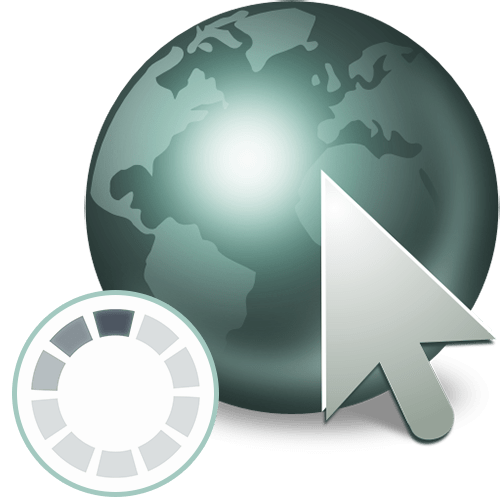
Когда тормоза наблюдаются лишь периодически, повода для беспокойств может и не быть — современные браузеры обновляются постоянно, и иногда это занимает непривычно много времени. Узнать, так ли это, несложно через его настройки. Откройте их и поищите пункт «Обновлять браузер, даже если он не запущен» или «Использовать фоновую службу для установки обновлений». При отсутствии там галочки легко сделать вывод, что ему действительно приходится обновляться только при запуске, из-за чего и возникают задержки. Установите эту галочку, если хотите, чтобы тот скачивал апдейты незаметно для вас.
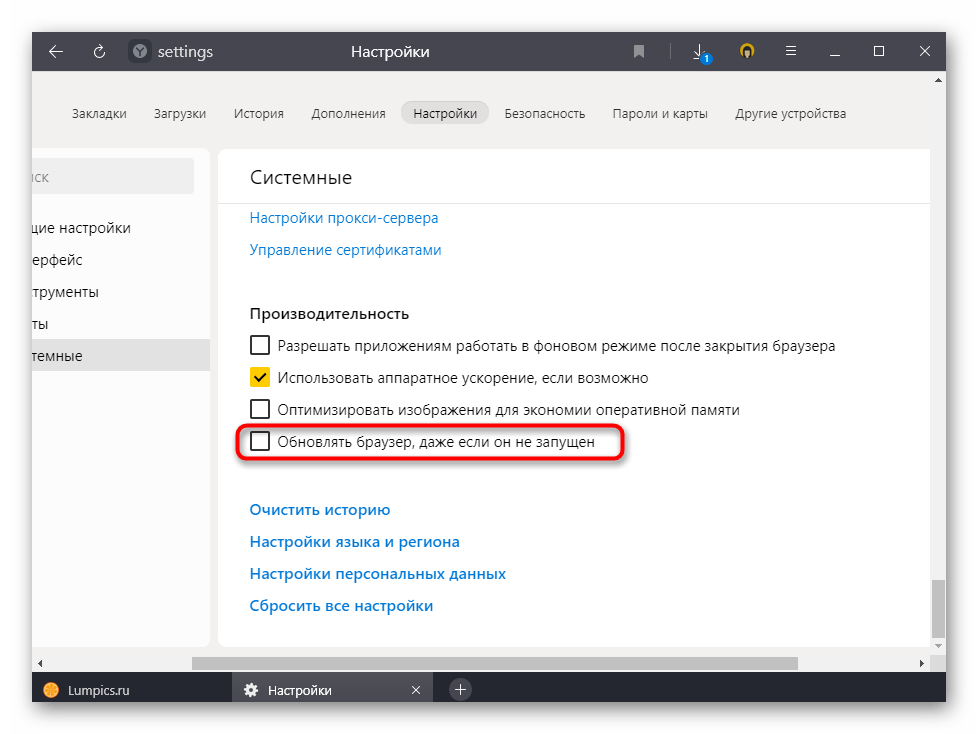
Учтите, что такая возможность есть не везде, но в наиболее известных обозревателях последних версий она присутствует.
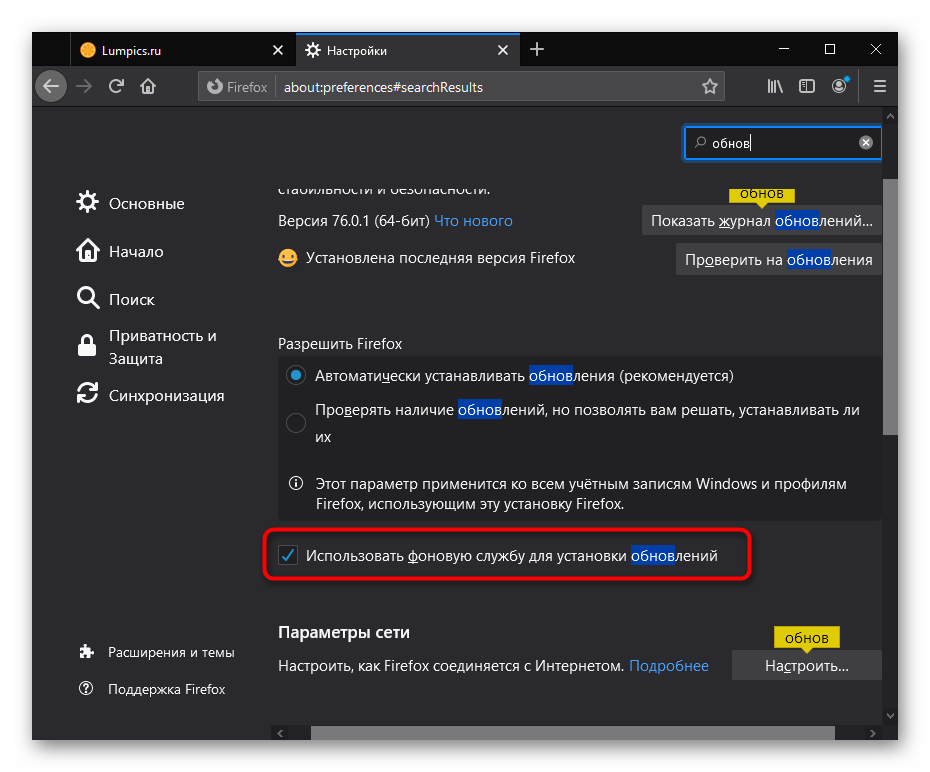
Причина 2: Недостаток свободной оперативной памяти
Достаточно часто пользователи пытаются запустить браузер, предварительно открыв еще одну или несколько других программ. Не все в курсе, сколько мегабайт оперативной памяти занимает используемый софт, из-за чего вполне может возникнуть дефицит этого ресурса. В попытках освободить свободное место под запуск веб-обозревателя операционная система будет выгружать ненужные процессы, пытаться задействовать файл подкачки (если он включен в настройках Windows), на что порой тратится приличное время.
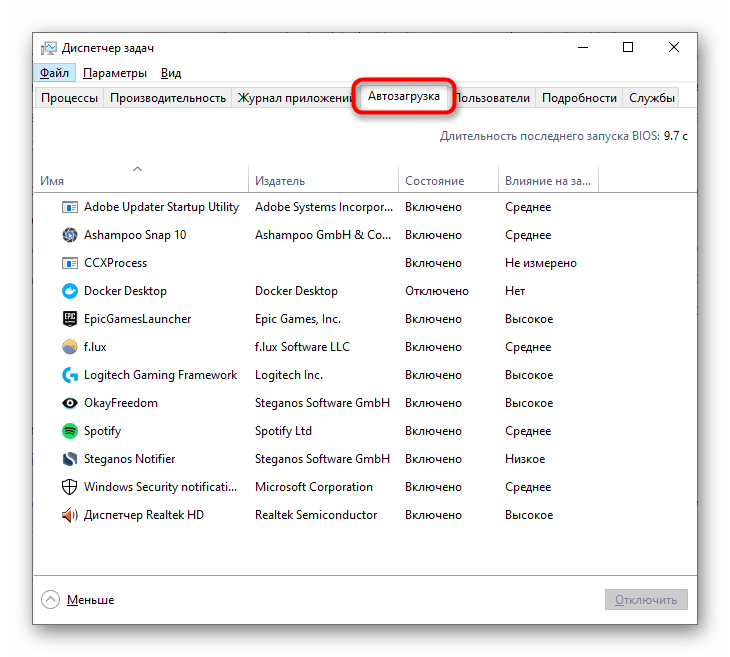
Важно отметить, что не слишком продвинутые пользователи часто страдают от собственной невнимательности, устанавливая в ОС программы, рекламирующие установку партнерского программного обеспечения. Из-за этого в Виндовс появляется много лишних приложений, вдобавок прописывающихся в автозагрузку и открывающихся вместе с включением компьютера в фоновом режиме. Если вы относите себя к категории не очень уверенных юзеров, обязательно прочитайте следующий материал по очистке операционной системы от ненужных файлов, особое внимание уделяя, как уже было сказано, автозагрузке и списку установленного в принципе.
Подробнее:
Очищаем папку «Автозагрузка» в Windows 10 / Windows 7
Очищаем от мусора Windows 10 / Windows 7
Если же вы видите, что почти всю доступную память потребляет браузер, ознакомьтесь со статьей по ссылке ниже — там рассказаны причины, по которым так происходит, и способы их устранения.
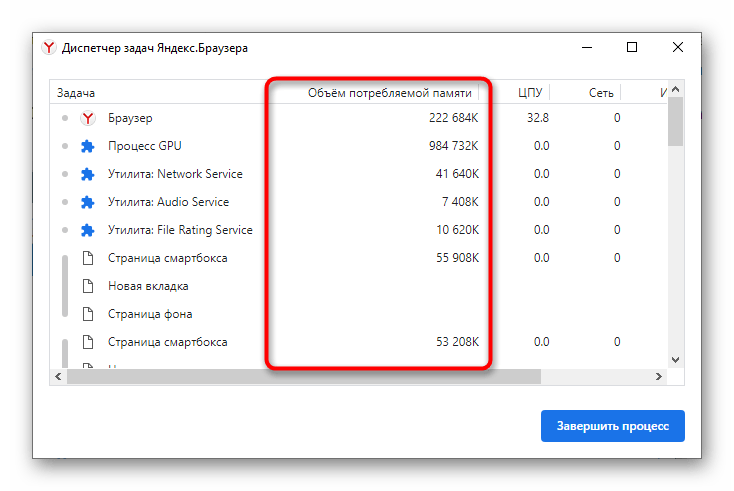
Обязательно проверьте наличие доступного количества оперативной памяти. Не фактического, а именно доступного, поскольку иногда эти показатели различаются из-за определенных особенностей работы вашего ПК.
Узнать, весь ли объем установленной RAM задействуется по прямому назначению, можно, открыв «Проводник» и кликнув правой кнопкой мыши по «Этот компьютер» (или «Мой компьютер», если это Windows 7).
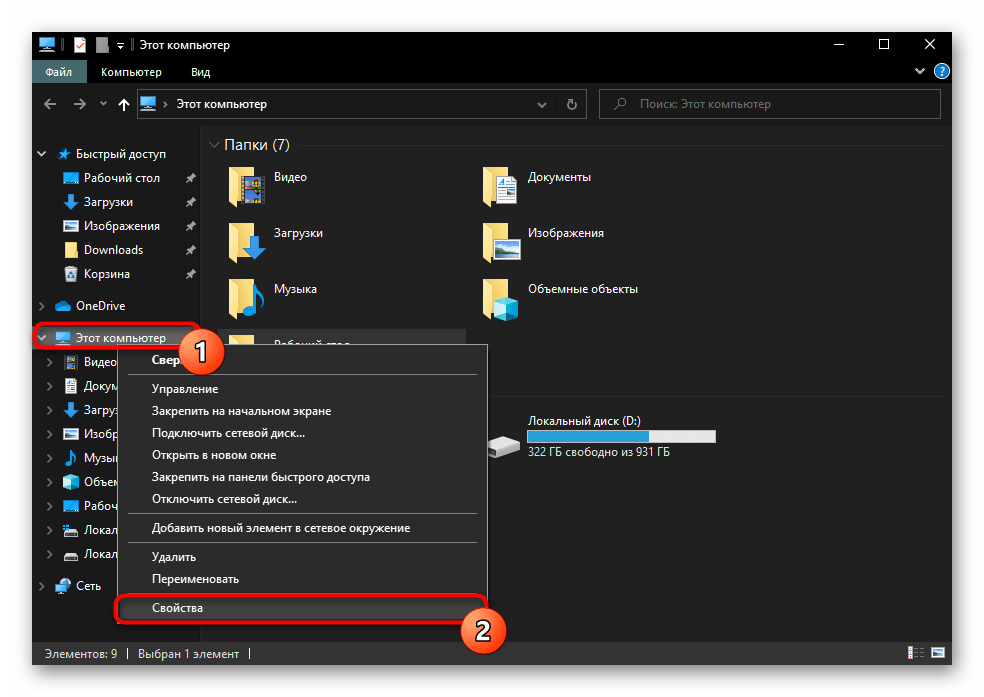
В строчке «Установленная память (ОЗУ)» должна отображаться лишь цифра, а если вы видите, к примеру, надпись «4 ГБ (2,91 ГБ доступно)», значит, на самом деле компьютер задействует лишь часть всех гигабайт. Разобраться, почему так произошло, вам поможет наш отдельный материал.
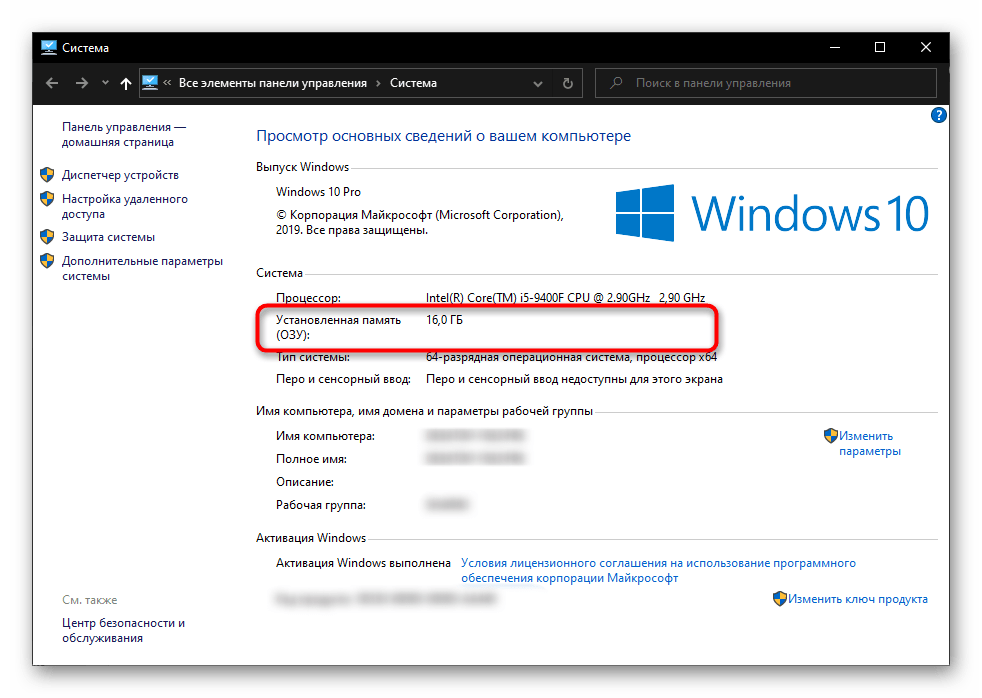
Причина 3: Установленные расширения
Маркеты браузерных расширений изобилуют разными предложениями, делая функциональность тех богаче. В попытках повысить свою продуктивность, упростить ту или иную задачу в один клик пользователи сами не замечают, как добавляют неприлично много дополнений. А ведь каждое такое расширение — мини-приложение.
Соответственно, когда потребуется запустить веб-обозреватель, вместе с ними начнут запускаться и разные дополнения, тормозя общую операцию. Выход здесь максимально прост: зайдите в раздел с установленными дополнениями и отключите, а еще лучше удалите то, чем не пользуетесь или что не особо необходимо. Оставьте только проверенные варианты, действительно решающие важную для вас задачу. По возможности не пользуйтесь сомнительными расширениями, поскольку в них вполне могут быть замаскированы майнеры или прочие вредоносные объекты.
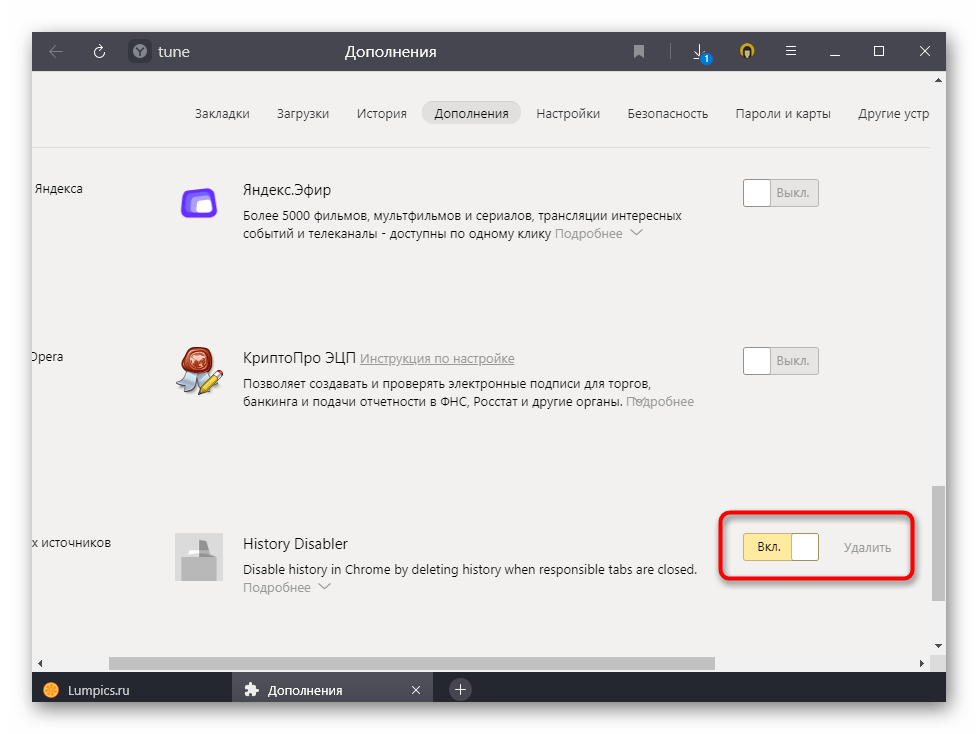
Причина 4: Временные файлы
Каждый посещаемый сайт «остается» в памяти браузера не только в виде истории — кеш и куки, предназначенные для упрощения дальнейшего взаимодействия пользователя с веб-страницей, сохраняются на жестком диске в папке браузера. Когда тех накапливается чересчур много, обрабатывать их становится все сложнее, и веб-обозреватель неизменно начинает тормозить. Вам достаточно всего лишь удалить их, повысив тем самым скорость работы программы и освободив место на накопителе.
Удаляя cookie, вы окажетесь вынуждены заново авторизовываться на всех сайтах, где ранее был произведен вход! Если браузер сохраняет логин и пароль, эти данные автоматически подставятся в поля, после чего потребуется лишь нажать «Войти». Тем не менее будьте внимательны перед их очисткой. Удаление кеша не повлияет на работу личных профилей, но некоторые сайты в первый раз могут загружаться чуть дольше, чем обычно, однако после этого скорость станет прежней.
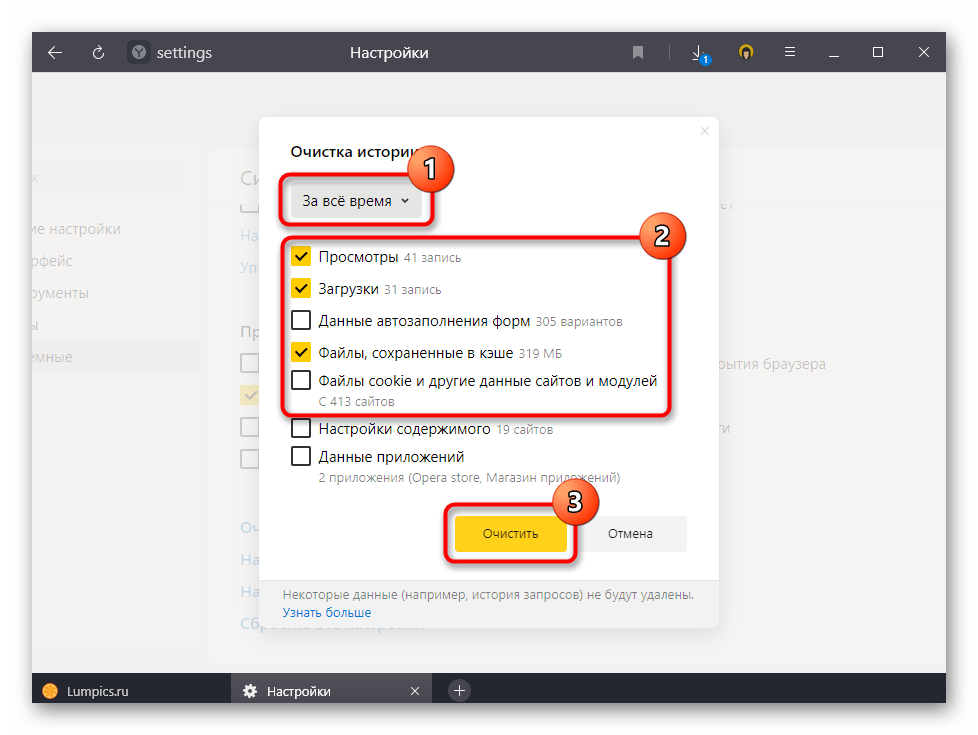
Причина 5: Измененные экспериментальные настройки
Некоторые пользователи решают более тонко настроить браузер, переходя в раздел с экспериментальными параметрами. Однако бездумный или просто неправильный выбор хотя бы одного значения может привести в лучшем случае к ошибкам и тормозам, а в худшем — к невозможности даже открыть программу. Если вы не так давно заходили в раздел с экспериментальными настройками и что-то там меняли, сбросьте их к состоянию «По умолчанию».
- В Google Chrome и Opera для перехода в адресной строке пропишите chrome://flags , в Яндекс.Браузере — browser://flags и нажмите Enter.
- В верхней части справа нажмите по кнопке «Reset all to default».
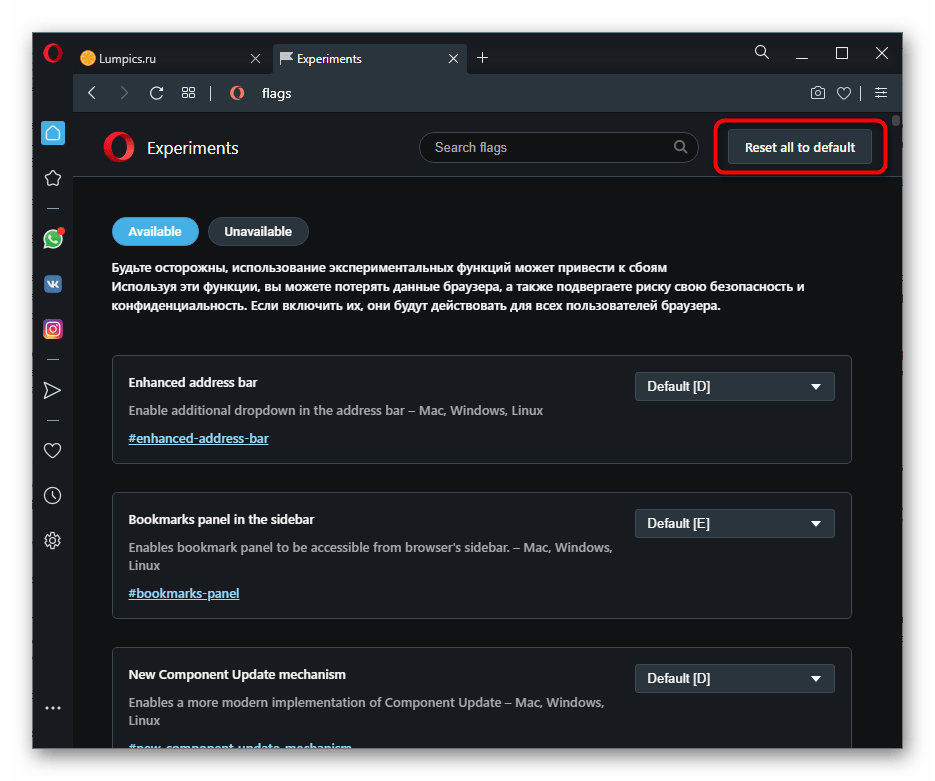
- Перезагрузите браузер кнопкой «Relaunch».
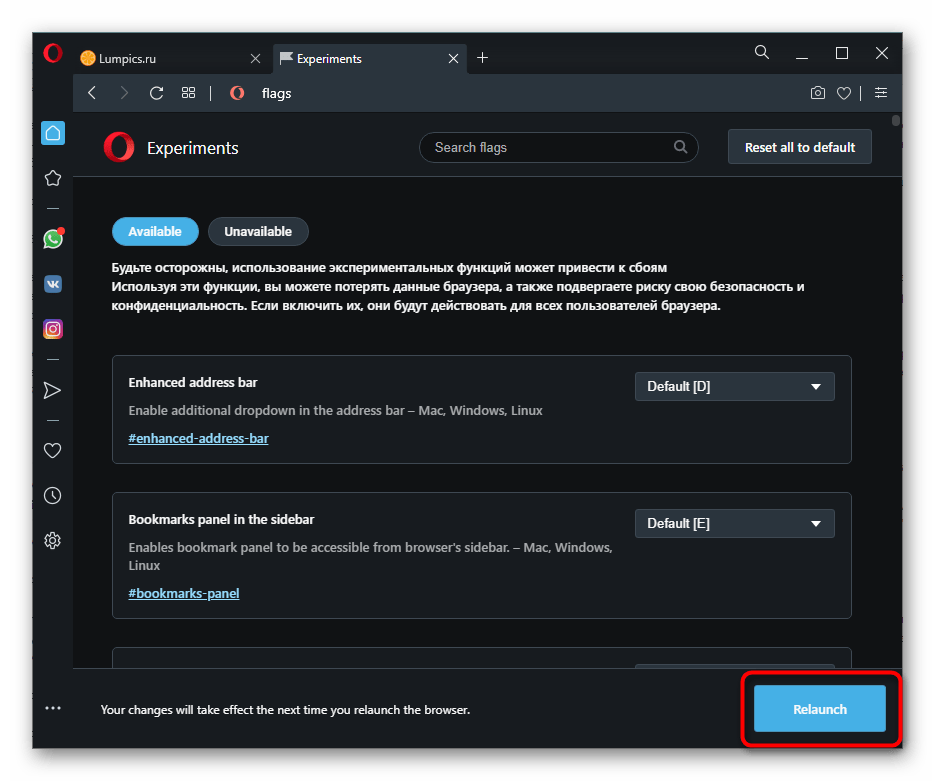
- В Mozilla Firefox наберите about:config , подтвердите, что принимаете весь риск.
Причина 6: Неудачное обновление
Иногда причиной медленной работы становится некорректное обновление веб-обозревателя, особенно если установлена его beta-версия. В такой ситуации пользователь может либо подождать следующего обновления, либо попробовать переустановить браузер самостоятельно. На примере Яндекс.Браузера предлагаем воспользоваться инструкцией по восстановлению — там рассказано и как сбросить веб-обозреватель до заводских настроек, и как переустановить его, сохранив все пользовательские данные (закладки, вкладки, пароли и др.).
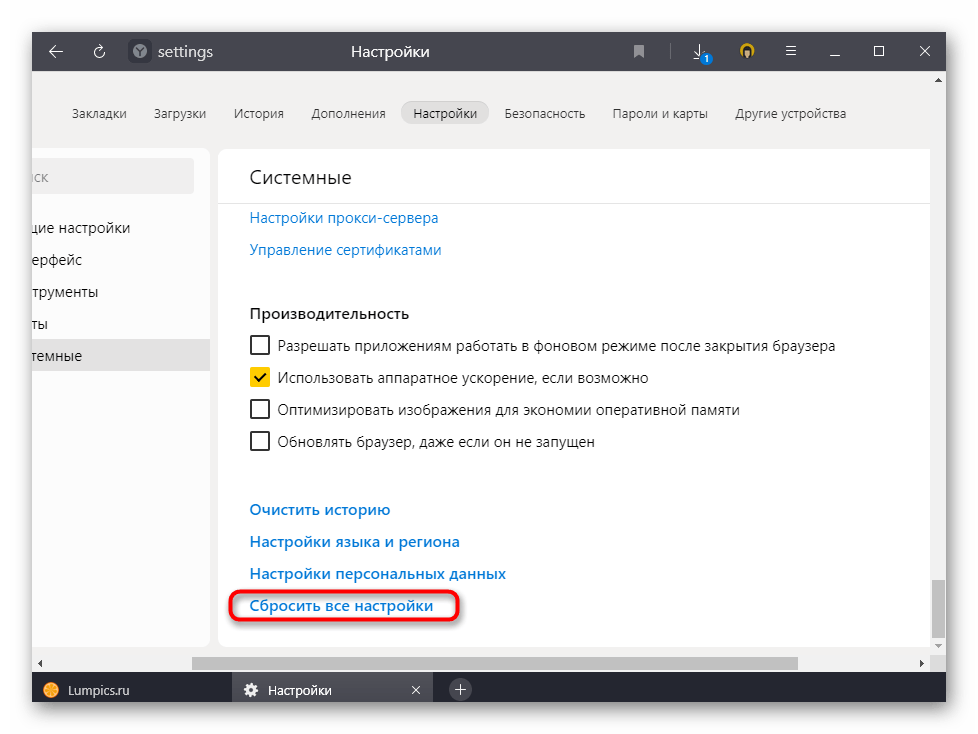
Подробнее: Как восстановить браузер
Обладателям Mozilla Firefox нужно проделать немного другие действия. В статье по ссылке ниже обратите внимание на Способ 2 — там написано, как выполнить переустановку обозревателя, не теряя личных данных.
А если вам не важно, будут ли сохранены данные, просто удалите веб-обозреватель и заново его установите.
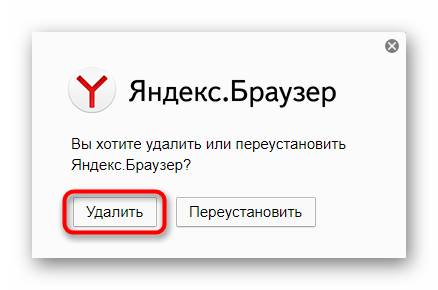
Причина 7: Проблемы в Windows
Не всегда в медленной работе браузера виноват он сам — порой ошибки кроются в операционной системе, отражаясь на запуске разного программного обеспечения. Начать их поиск можно с запуска встроенного в операционную Виндовс средства поиска неполадок. В руководстве по следующей ссылке вы найдете всю необходимую информацию по этому поводу. Там за основу взята Windows 10, однако инструкция подходит и для более старых семейств ОС.

Драйверы, преимущественно видеокарты, тоже могут повлиять на работу веб-обозревателя. Проверьте и обновите все доступные для ПК драйверы — вполне вероятно, что с выходом обновления браузера тот начинает требовать свежие версии этого программного обеспечения.
Действия пользователя тоже могут спровоцировать долгий запуск. Если вы допускаете возможность, что своими манипуляциями могли повлиять на работоспособность операционной системы и/или программ, выполните восстановление Windows, используя встроенное средство.
Подробнее: Откат к точке восстановления в Windows 10 / Windows 7

Причина 8: Работа вируса/антивируса
Все, что связано с вирусной тематикой, кажется банальной рекомендацией, что вовсе не делает ее менее значимой. Вирусы действительно могут по-разному влиять на систему, заставляя испытывать трудности при той или иной работе с ней. Поэтому не лишним будет проверить, чиста ли Windows, при помощи защитного софта.

В браузеры часто встраиваются и рекламные приложения, которые не только нагружают его при запуске, но и заставляют демонстрировать баннеры. Для поиска таких вредоносных приложений лучше прибегнуть к более тематическому решению.
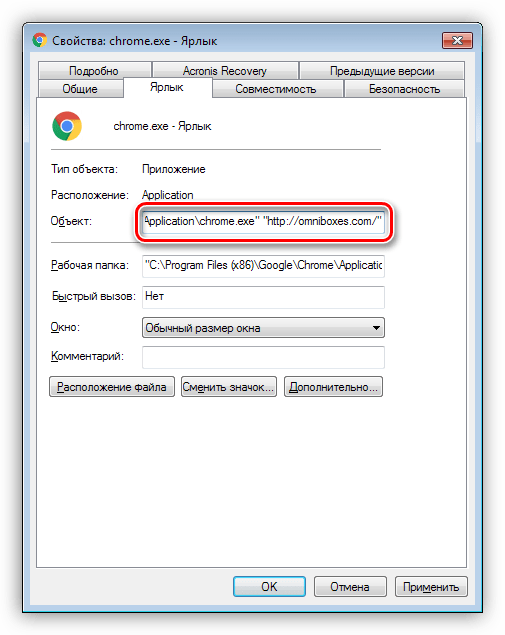
Антивирусы и сами могут заставить веб-обозреватель тормозить, постоянно проверяя его файлы в момент, когда тот запускается. Поскольку для открытия ему нужно одновременно обращаться к большому количеству файлов, защитное ПО тратит какое-то время на их сканирование, блокируя перед этим возможность использования. Попробуйте на время отключить антивирус и проверить, ускорится ли без его активности запуск. Если да, смело добавляйте папку с веб-обозревателем в исключения защитного софта (для этого вам надо знать путь установки, что можно сделать кликом правой кнопки мыши по ярлыку браузера и выбором пункта «Расположение файла»).
Причина 9: Слабая конфигурация компьютера
Большинство современных браузеров уже давно перестало быть просто проводником в интернет, и параллельно предоставляет пользователю разные дополнительные функции. Их совокупность приводит к повышенным требованиям аппаратной составляющей ПК: нагрузка происходит и на оперативную память, и на жесткий диск, и на процессор.
Оперативная память
Эта причина частично переплетается с Причиной 2 по следующему фактору: сейчас 4 ГБ RAM уже может не хватать пользователям, работающим с браузером и сложными программами одновременно. Владельцам захламленных ОС, включенных виртуальных машин (VirtualBox, VMware и др.), запущенных требовательных программ будет непросто открыть веб-обозреватель быстро даже в операционной системе с 8 ГБ оперативной памяти. Особенно если в том есть вкладки с тяжелым содержимым типа видеороликов, электронных таблиц, текстовых редакторов. Решается эта ситуация по-разному:
- Разделение работы с браузером и остальным программами, очистка автозагрузки (читайте Причину 1).
- В компьютер докупается точно такая же планка оперативной памяти, как и установленная, либо заменяется полностью на новую (если найти такую же не удается или общий объем уже разбит на две планки и свободных слотов нет). Аппаратный апгрейд предпочтительнее, поскольку позволяет одновременно запускать больше программ. Учтите, что некоторые ноутбуки тоже поддерживают установку дополнительных планок для ОЗУ, но эту информацию необходимо уточнять в технических характеристиках устройства, а процесс установки будет зависеть исключительно от модели лэптопа. Без знаний по его разбору процедуру лучше доверить профессионалам. Всю информацию по возможности покупки и установки планок RAM читайте по ссылкам ниже — они расположены в порядке от определения нужной модели до ее физической установки. Подробнее:
Узнаем объем оперативной памяти в ПК
Определение названия модели оперативной памяти на Windows
Проверяем совместимость оперативной памяти и материнской платы
Как выбрать оперативную память для компьютера
Устанавливаем модули оперативной памяти - Включение файла подкачки (на жестком диске резервируется несколько гигабайт, которые станут использоваться системой как оперативная память). Этот вариант в отличие от предыдущего не потребует денежных вложений, однако имеет ряд минусов: не у всех есть от 2 ГБ свободного места, тем более что скорость жесткого диска во много раз ниже скорости оперативной памяти. Из-за этого, а также из-за вероятных ошибок при распределении приоритета процессов для сбрасывания в файл подкачки скорость запуска браузера может вовсе не увеличиться, а вообще упасть. Выясняется это включением этой функции ради тестирования. В качестве альтернативы позволяется использовать флешку, но надо понимать, что в среднем они не такие долгожители, как HDD, поэтому быстрее выйдут из строя после постоянной нагрузки. Подробнее:
Определяем подходящий размер файла подкачки в Windows
Включение файла подкачки на компьютере с Windows 10 / Windows 7
Использование флешки в качестве оперативной памяти на ПК
Жесткий диск
От скорости считывания файлов с жесткого диска также зависит немало, и если тот имеет низкую скорость (что очень часто встречается на бюджетных ноутбуках или дешевых готовых сборках ПК), то браузер будет открываться не сильно быстро даже сразу после установки. Уже спустя неделю активного использования, собрав множество временных файлов типа куки, кеша, сохраняющихся на накопитель, скорость старта браузера упадет еще сильнее. Обладатели SSD-накопителей также могут столкнуться с подобной проблемой, если само устройство начнет «умирать». Дело в том, что этот тип дисковых устройств обычно не выходит из строя мгновенно, выработав свой ресурс, — симптомом является постепенное снижение скорости выполнения всех операций, а на запуске каких-либо программ оно отражается сильнее всего.
Кроме того, если раньше браузер всегда работал нормально, а теперь стал тормозить, нельзя исключать повреждение накопителя. Со временем там могут появиться битые сектора или ошибки файловой системы, из-за чего скорость обработки различной информации может существенно снизиться или та вообще перестанет быть доступна. Проверьте свой HDD на наличие таких неполадок.
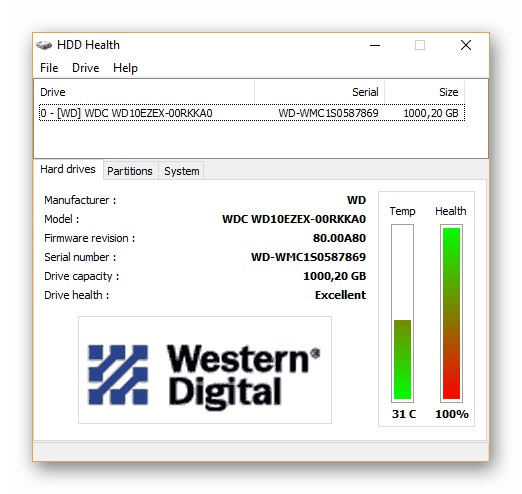
С SSD можно сделать то же самое, однако восстановить его не получится — плохое состояние накопителя связано, как правило, с его необратимым износом.
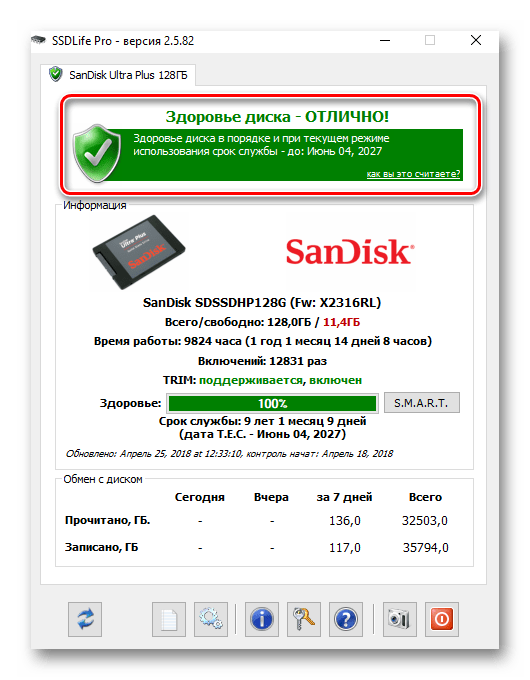
Процессор + оперативная память
Этот факт касается небольшого количества юзеров — все же сейчас многие используют более-менее современные компьютеры и ноутбуки, мощностей которых достаточно для запуска даже требовательных браузеров. Тем не менее пользователи со слабыми машинами (старые ПК, нетбуки, супербюджетный сегмент), естественно, будут испытывать ощутимые трудности при попытке открыть веб-обозреватель. Если обновлять конфигурацию — не вариант, следует подыскать самый легкий браузер, а не тот, который на слуху у всех. Не стоит думать, что браузеры для слабых компьютеров сильно хуже своих раскрученных конкурентов: многие из них наделены набором всех необходимых функций, а вот все лишнее и нужное далеко не каждому, наоборот, вырезано.
В статье были описаны только общие причины и нужно понимать, что конкретно в вашем случае виной всегда может быть специфическая проблема, решаемая только после полноценной диагностики. Нередко в этом помогает анализ предыдущих событий, которые могли поспособствовать появлению проблем, например, крупное системное обновление, замена комплектующих ПК без переустановки ОС, удаленный вирус, серьезное обновление самого браузера и т. д. От предполагаемого источника проблем и следует отталкиваться при поиске решения.
Источник: lumpics.ru